MSI GE70 0ND-237RU [12/50] Введение
![MSI GE70 0ND-237RU [12/50] Введение](/views2/1082163/page12/bgc.png)
Введение
2-4
1. Веб-камера
Данная встроенная веб-камера может использоваться для фотосъемки,
видеосъемки и конференций, а также других интерактивных приложений.
Индикатор веб-камеры, рядом с веб-камерой, светится оранжевым при
активации функции веб-камеры; не горит при выключении этой функции.
2. Внутренний микрофон
В ноутбуке имеется встроенный микрофон, функционально равноценный обычному
микрофону.
3. Кнопка быстрого запуска
Нажатие кнопок быстрого запуска активирует специальные приложения или
инструменты. Нижеследующие кнопки быстрого запуска функциональны только в ОС,
с установкой приложений S-Bar. Приложение S-Bar находится на диске "все-в-одном",
поставляемом в комплекте, для простоты и удобства работы. Настоятельно
рекомендуется установить приложение S-Bar.
ODD Eject
(Извлечение
ODD)
Нажмите этот сенсор для извлечения лотка для диска
из оптического привода.
Обратите внимание: Кнопка извлечения
функциональна под чистой системой DOS. Однако, в
ОС без установки приложений S-Bar, кнопка
извлечения не функциональна.
В таком случае, пользователям можно нажать ODD в
"Мой компьютер" и выбрать "Eject" для извлечения
лотка ODD.
Display Off
(Выкл.
Дисплей)
Нажмите эту сенсорную кнопку для мгновенного
отключения дисплея, в целях экономии
электроэнергии.
Нажмите эту сенсорную кнопку снова для включения
дисплея.
WLAN (WiFi)
Нажмите этот сенсор повторительно для включения и
выключения функции WLAN.
Keyboard LED
Backlit Switch
(Светодиоды
клавиатуры)
Нажатия на эту сенсорную кнопку включают и
отключают цветные вспыхивающие светодиоды,
расположенные под клавиатурой.
Содержание
- Руководство пользователя ноутбука p.1
- Предисловие p.1
- Глава 3 подготовка к работе p.2
- Предисловие p.2
- Глава 2 введение p.2
- Глава 1 предисловие p.2
- Содержание p.2
- Preface p.3
- Эксплуатации p.4
- Соответствие требованиям fcc к радиочастотным помехам p.4
- Соответствие требованиям fcc p.4
- Предисловие p.4
- Нормативные требования и заявления p.4
- Данное устройство должно быть устойчиво ко всем помехам p.4
- Включая помехи которые могут препятствовать нормальной p.4
- Сертификат ce p.5
- Правила техники безопасности при использовании литий ионной p.5
- Нормативные требования к батареи p.5
- Заявление о weee p.5
- Батареи p.5
- Preface p.5
- Инструкции по технике безопасности p.6
- Предисловие p.6
- Особенности продукции p.7
- Preface p.7
- Товарные знаки p.8
- Примечание об оптическом приводе p.8
- Предисловие p.8
- Информация o выпуске p.8
- Введение p.9
- Структура руководства p.10
- Распаковка p.10
- Введение p.10
- Вид сверху в открытом состоянии p.11
- Общие сведения об изделии p.11
- Preface p.11
- Введение p.12
- Preface p.13
- Введение p.14
- Вид спереди p.15
- Preface p.15
- Введение p.16
- Вид справа p.17
- Preface p.17
- Вид слева p.18
- Введение p.18
- Preface p.19
- Вид сзади p.20
- Введение p.20
- Вид снизу p.21
- Preface p.21
- Набор микросхем системной логики p.22
- Память p.22
- Введение p.22
- Физические характеристики p.22
- Технические характеристики p.22
- Питание p.22
- Устройства хранения данных p.23
- Порты связи p.23
- Порты ввода вывода p.23
- Дисплей p.23
- Preface p.23
- Программы и bios p.24
- Прочее p.24
- Звук p.24
- Видео p.24
- Введение p.24
- Подготовка к работе p.25
- Подготовка к работе p.26
- Начните использовать ноутбук p.26
- Управление питанием p.27
- Батареи p.27
- Адаптера питания p.27
- Preface p.27
- Подготовка к работе p.28
- Preface p.29
- Подготовка к работе p.30
- Preface p.31
- Управление питанием в ос windows p.32
- Подготовка к работе p.32
- Советы по энергосбережению p.33
- Preface p.33
- Основные операции p.34
- Preface p.35
- Клавиши курсора и функциональные клавиши p.36
- Использование клавиатуры p.36
- Цифровые клавиши p.36
- Подготовка к работе p.36
- Клавиши с буквами p.36
- Preface p.37
- Подготовка к работе p.38
- Preface p.39
- Подготовка к работе p.40
- Описание тачпада p.40
- Preface p.41
- Подготовка к работе p.42
- Использование оптического накопителя p.42
- Информация о жестком диске p.42
- Preface p.43
- Подключение к внешним устройствам p.44
- Подготовка к работе p.44
- Периферийные устройства p.44
- Коммуникационные устройства p.45
- Preface p.45
- Подготовка к работе p.46
- Замена и обновление компонентов p.46
- Preface p.47
- Часто задаваемые вопросы p.48
- Подготовка к работе p.48
- Preface p.49
- Подготовка к работе p.50
Похожие устройства
-
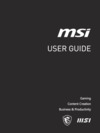 MSI Cyborg 15 A13VF-1223XRU (9S7-15K111-1223)Руководство пользователя
MSI Cyborg 15 A13VF-1223XRU (9S7-15K111-1223)Руководство пользователя -
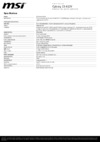 MSI Cyborg 15 A13VF-1223XRU (9S7-15K111-1223)Спецификация
MSI Cyborg 15 A13VF-1223XRU (9S7-15K111-1223)Спецификация -
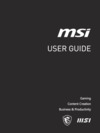 MSI Cyborg 15 A13VF-1222RU (9S7-15K111-1222)Руководство пользователя
MSI Cyborg 15 A13VF-1222RU (9S7-15K111-1222)Руководство пользователя -
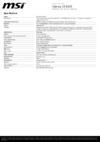 MSI Cyborg 15 A13VF-1222RU (9S7-15K111-1222)Спецификация
MSI Cyborg 15 A13VF-1222RU (9S7-15K111-1222)Спецификация -
 MSI Cyborg 15 AI A1VFK-220XRU (9S7-15K211-220)Руководство пользователя
MSI Cyborg 15 AI A1VFK-220XRU (9S7-15K211-220)Руководство пользователя -
 MSI Cyborg 15 AI A1VFK-220XRU (9S7-15K211-220)Спецификация
MSI Cyborg 15 AI A1VFK-220XRU (9S7-15K211-220)Спецификация -
 MSI Cyborg 15 AI A1VEK-219XRU (9S7-15K211-219)Руководство пользователя
MSI Cyborg 15 AI A1VEK-219XRU (9S7-15K211-219)Руководство пользователя -
 MSI Cyborg 15 AI A1VEK-219XRU (9S7-15K211-219)Спецификация
MSI Cyborg 15 AI A1VEK-219XRU (9S7-15K211-219)Спецификация -
 MSI Vector 16 HX A13VHG-474XRU (9S7-15M142-474)Руководство пользователя
MSI Vector 16 HX A13VHG-474XRU (9S7-15M142-474)Руководство пользователя -
 MSI Vector 16 HX A13VHG-474XRU (9S7-15M142-474)Спецификация
MSI Vector 16 HX A13VHG-474XRU (9S7-15M142-474)Спецификация -
 MSI Vector 17 HX A13VHG-803XRU (9S7-17S162-803)Руководство пользователя
MSI Vector 17 HX A13VHG-803XRU (9S7-17S162-803)Руководство пользователя -
 MSI Vector 17 HX A13VHG-803XRU (9S7-17S162-803)Спецификация
MSI Vector 17 HX A13VHG-803XRU (9S7-17S162-803)Спецификация
![MSI GE70 0ND-237RU [12/50] Введение](/img/pdf.png)